Cómo activar el “modo Wolverine” en WhatsApp
El rostro de este superhéroe de Marvel puede colocarse en el logo de la aplicación de Meta a través de un tipo de programa llamado launcher
- 4 minutos de lectura'

Los fanáticos de los X-Men pueden activar el “modo Wolverine” en WhatsApp, para así cambiar el ícono de la aplicación de Meta con el rostro de este superhéroe del Universo Marvel.
Aunque la historia de James Howlett se hizo famosa con los mutantes dirigidos por el profesor X, su figura resurgió en lo últimos tiempos con la película Wolverine & Deadpool, que muestra al personaje con garras retráctiles de acero, interpretado por Hugh Jackman, de la mano del superhéroe enmascarado al que da vida en la pantalla Ryan Reynolds.
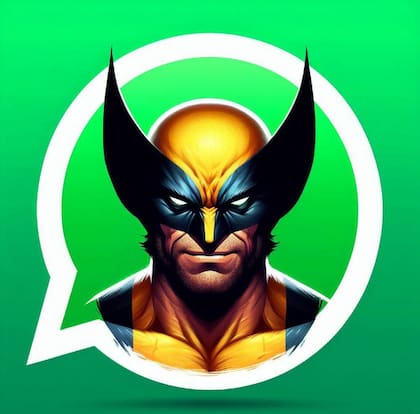
Por el fanatismo que ha generado en sus 50 años de vida, desde que apareció por primera vez en el cómic 180 de El Increíble Hulk, más de un admirador querrá activar el “modo Wolverine” en WhatsApp. De todas formas, hay que aclarar que esto no se trata de una versión oficial del servicio de mensajería, sino de un cambio estético, que no modifica las funcionalidades internas de la plataforma. Por eso, este “modo” solo alcanza al ícono de la app, que sí puede editarse a través de otro programa llamado Nova Launcher.
Como su nombre lo indica, este sistema pertenece al género conocido como launchers (o “lanzadores”, en español), los cuales permiten cambiar la interfaz principal del teléfono y personalizar distintos aspectos como los estilos de letra, fondos de pantalla, widgets y logotipos de los íconos. De esta forma, es posible tener de forma visual un diseño individualizado de las distintas apps que ya están descargadas en los dispositivos.
Pero para poder preparar el “modo Wolverine”, los usuarios deben tener a mano una imagen, conseguida en internet o generada a través de la inteligencia artificial, la cual podrán seleccionar desde el Nova Launcher para que sea su nuevo ícono personalizado de WhatsApp.
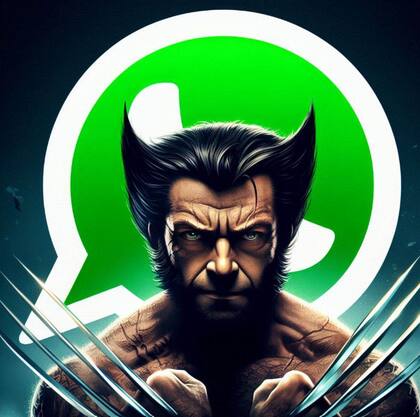
Cabe aclarar que estas son apps de terceros, por lo que no tienen la garantía de la empresa Meta, que se encarga de gestionar WhatsApp, Facebook e Instagram. Es por esto que, como se mencionó, el único cambio que se puede realizar sobre WhatsApp desde el Nova Launcher es en el logo, ya sea su color, forma o tamaño.
Cómo configurar el “modo Wolverine” en WhatsApp
Aquellos usuarios que desean activar el “modo Wolverine” deberán seguir los siguientes pasos:
- Descargar la aplicación Nova Launcher en el celular Android.
- Abrir y establecer la app como predeterminada en el celular, para que pueda modificar la capa de personalización y cambiar el diseño de la pantalla principal.
- Ingresar al navegador favorito y buscar (o crear con inteligencia artificial) una imagen del ícono del logo de WhatsApp con algún símbolo alusivo a Wolverine. El archivo debe estar en PNG y ser transparente.
- Regresar a la pantalla principal del celular y hace click alrededor de dos segundos el ícono de WhatsApp. Figurará un menú flotante donde hay que apretar “Editar”.
- Allí nuevamente hacer click sobre el logo de la app, elegir Aplicaciones y luego Fotos.
- Buscar la imagen que descargaron anteriormente, definir en su tamaño y apretar en “Listo”. De esta manera, se activará el “modo Wolverine” en WhatsApp.
En caso de que el usuario quiera regresar el logo a como estaba antes, puede volver a entrar a Play Store y desinstalar Nova Launcher. Luego de hacerlo, los cambios de personalización de la interfaz realizados con esta aplicación desaparecerán.
Cómo funciona la app para personalizar WhatsApp
La interfaz principal de un celular es lo que el usuario observa en la pantalla de su dispositivo y, gracias a esos launchers, esta puede ser visualmente más atractiva que la presentación de fábrica de Android. No solo se pueden cambiar los logos, sino que incluso es posible hacerlo lucir como si fuera de otra marca: quienes tengan un dispositivo Samsung pueden descargarse un launcher de Motorola o Apple.

La mayoría de los launcher están formados por tres elementos principales: pantallas de escritorio donde se usan los íconos, widgets, una barra inferior (el dock) donde se pueden señalar las apps de utilización diaria, y un cuadrado de aplicaciones con todas instaladas.
Por ejemplo, con Nova Laucher los usuarios pueden personalizar el tamaño de los íconos, esconder las aplicaciones del lanzador o escoger distintos métodos para apagar la pantalla.













